영상녹화와 마찬가지로 음성녹음도 동시에 수준을 높여 대중화되어 왔다. 따라서 iPhone에서 오디오 녹음, 신뢰할 수 있고 강력한 도구를 사용하여 수행해야 합니다. 결국, 우리는 좋아하는 영화, 대화, 회의 등에서 고품질의 소음 없는 음악을 생성하는 것이 얼마나 중요한지 알고 있습니다. 누가 시끄럽고 수준 이하의 녹음을 듣고 싶겠습니까? 음성 메모가 녹음에서 기대하는 바를 얼마나 잘 전달하는지 봅시다.
다행히도 음성 메모를 사용하여 iPhone에서 오디오를 녹음하는 것을 돕는 것 외에도 iPhone에서 구입하지 않고 타사 오디오 녹음기를 사용하여 새로운 기술을 배울 수도 있습니다! 따라서 아래에서 계속해서 읽으면서 이 두 가지 효과적인 방법으로 iPhone에서 오디오를 녹음하는 방법을 확인하십시오.
1 부분. iPhone에서 오디오를 녹음하는 새롭고 최고의 기술
iPhone에서 오디오를 녹음할 때 독특하고 효율적인 경험을 원하신다면 흥미롭게도 AVAide 스크린 레코더. iPhone에서 오디오와 함께 화면을 고유하게 기록하는 데스크탑 및 Mac용으로 입증된 최고의 녹음 소프트웨어입니다. 전화 녹음기는 음악, 전화 통화, 팟캐스트, 회의 및 모바일에서 재생하는 모든 것을 쉽게 녹음합니다! 또한 비디오 녹음기, 게임 녹음기, 오디오 녹음기, 전화 녹음기 등과 같은 멋진 기능과 함께 놀라운 출력을 만들기 위한 탁월한 사전 설정이 함께 제공됩니다. 이것에 대한 또 다른 좋은 점 AVAide 스크린 레코더 깔끔한 녹음에 중요한 노이즈 캔슬링 기능이 내장되어 있다는 점입니다.
이제 이 컴퓨터 소프트웨어가 iPhone에 강력한 기능을 제공하는 방법에 놀랐을 것입니다. 글쎄, 그것은 iPhone을 컴퓨터에 연결하지 않고도 놀랍게도 작동하는 뛰어난 미러 절차 때문입니다! 그렇다면 iPhone에서 노래를 녹음하는 방법은 무엇입니까? iPhone이 컴퓨터가 연결된 동일한 WLAN 또는 인터넷 연결에 연결되어 있는 한 놀랍도록 쉽게 작업을 수행할 수 있습니다! 아래 단계를 보고 더 자세히 설명하겠습니다.
iPhone에서 오디오 녹음에서 Avaide 스크린 레코더를 사용하는 방법
- iPhone에서 재생하는 모든 오디오를 녹음합니다.
- 고품질 오디오를 생성합니다.
- 그것은 매우 독특한 인터페이스와 함께 제공됩니다.
- 다양한 오디오 형식을 지원합니다.
- 하나에 여러 레코더를 제공합니다.
1 단계컴퓨터에 있어야 합니다.
iPhone에서 오디오를 녹음하려면 위의 다운로드 버튼을 클릭해야 소프트웨어를 쉽게 얻을 수 있습니다. 컴퓨터 장치에 해당하는 항목만 클릭하십시오.
2 단계전화 녹음기로 이동
이제 소프트웨어를 실행하고 즉시 전화 녹음기를 보고 누릅니다. 그런 다음 새 창에서 iOS 녹음기를 누르십시오.
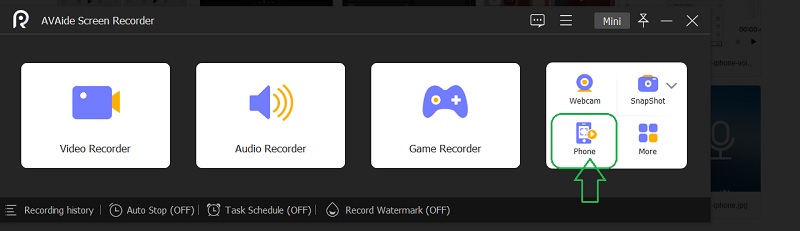
3단계아이폰에 연결
iPhone과 컴퓨터가 동일한 Wi-Fi 연결에 연결되어 있는지 확인하십시오. 이제 오디오 미러링 ~ 옆에 화면 미러링 선택. 그런 다음 iPhone에서 제어 센터로 이동하여 음악 재생 확장할 메뉴입니다. 거기에서 AVAide 스크린 레코더.
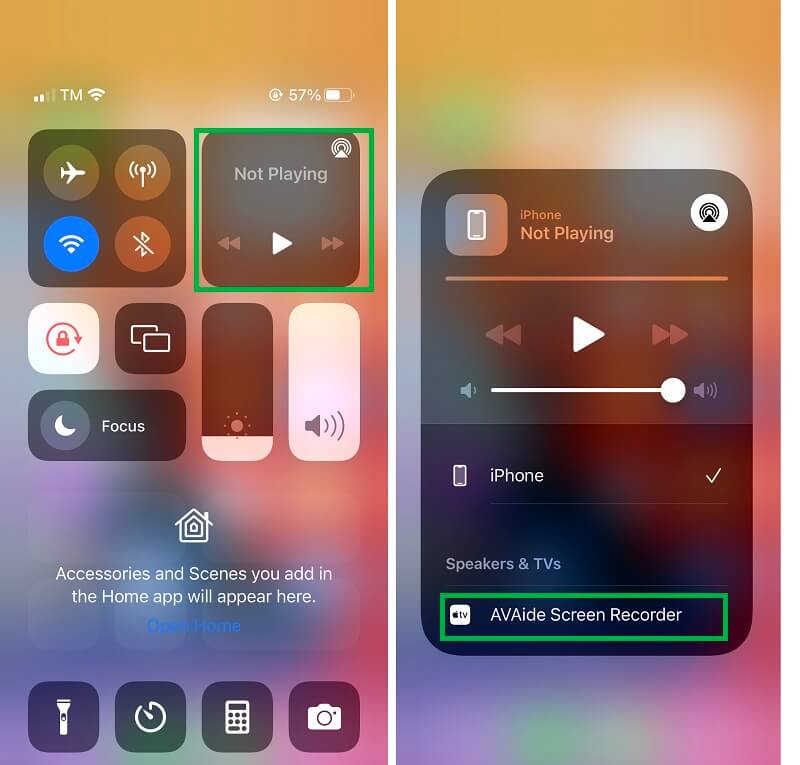
4단계iPhone에서 오디오 녹음
iPhone이 소프트웨어에 연결되면 녹음 창으로 이동합니다. 이제 시간을 내서 탐색하십시오. 환경 그리고 토글 전화 스피커 에서 녹화 콘텐츠. 그런 다음 녹음하려는 iPhone의 오디오 또는 음악을 준비하고 주황색 기록 버튼을 클릭합니다.
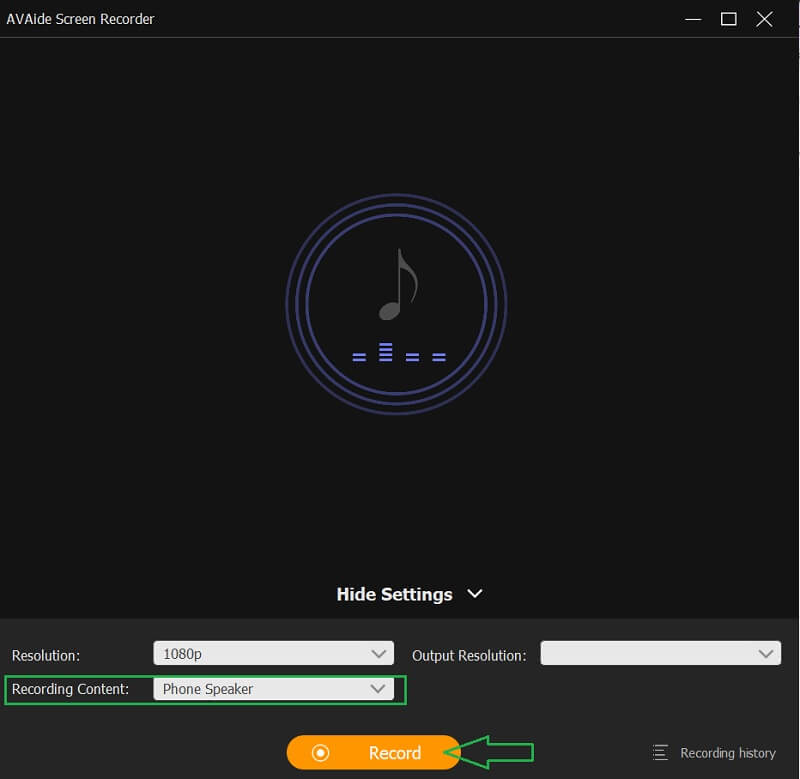
5단계녹음 내보내기
제어할 수 있는 다른 사전 설정이 표시됩니다. 정지시키다 또는 중지 녹음을 중지하고 내보내기를 시작합니다. 녹음된 오디오를 편집하기 위해 다듬을 수 있는 새 창이 나타납니다. 그렇지 않으면 내 보내다 버튼을 눌러 iPhone에서 녹음된 노래를 완성하세요.
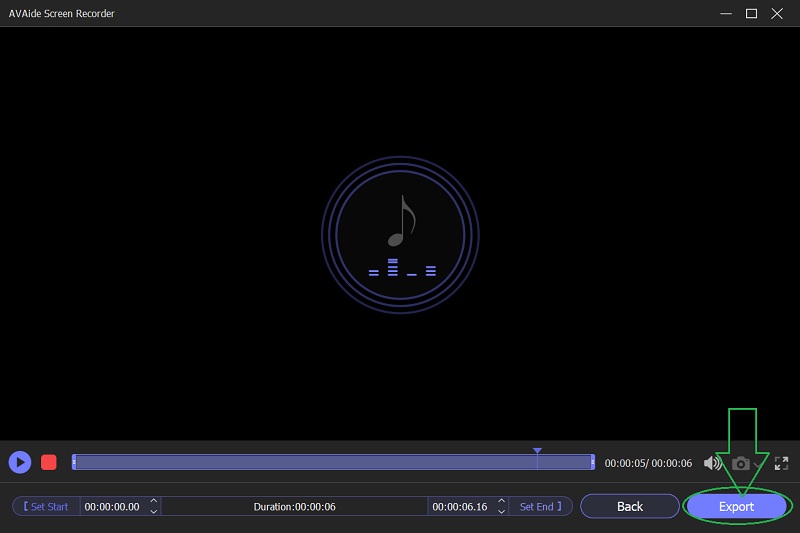
6단계출력 사용자 정의(선택 사항)
마지막으로 출력을 사용자 지정하는 옵션을 선택합니다. 창작물에 대한 세부 정보를 작성하여 자유롭게 레이블을 지정하십시오. 그렇지 않은 경우 직접 누르십시오. 완벽한 단추.
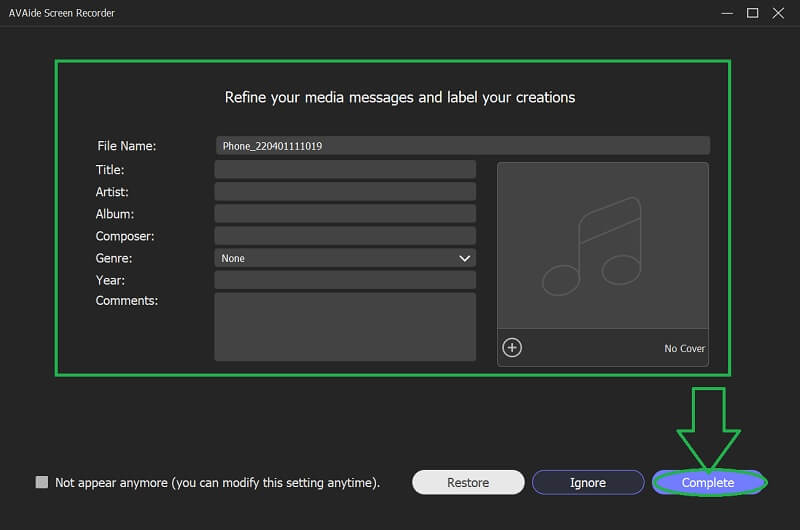
2 부분. 음성 메모를 사용하여 iPhone에서 오디오를 녹음하는 단계
음성 메모는 iOS 기기의 기본 오디오 녹음기입니다. 또한 iPhone에 사전 설치된 이 앱은 재치 있으면서도 사용자 친화적인 인터페이스를 제공하여 사용자가 편리하게 사용할 수 있습니다. 음성 메모는 모든 오디오 및 음성 녹음을 고품질 사운드로 유지합니다. 그러나 이 iOS의 핵심 앱은 전화 통화뿐만 아니라 iPhone에서도 음악을 녹음할 수 없었습니다. 그럼에도 불구하고 여전히 iPhone에서 가족 콘텐츠, 개인 메모 및 강의를 캡처하는 데 사용할 수 있는 종류의 오디오 레코더 중 하나입니다. 따라서 아래에 제공된 단계를 살펴보고 이를 수행해 보겠습니다.
1 단계음성 메모 실행
앞서 언급했듯이 이 오디오 녹음은 사전 설치된 앱입니다. 즉, iPhone에 실제로 있기 때문에 다운로드하여 설치할 필요가 없습니다. 다만, 찾기 어려우시면 검색창을 이용하시면 빠르게 앱을 보실 수 있습니다.
2 단계오디오 녹음 시작
깨끗하고 직관적인 인터페이스에 도달하면 기록 iPhone에서 음성을 녹음하는 방법에 대한 답변입니다. 화면 최하단에 위치한 빨간 버튼입니다. 같은 버튼을 클릭하면 녹음이 중지됩니다.
3단계녹음 확인
그런 다음 인터페이스에서 새로 저장된 파일을 눌러 녹음을 확인하십시오. 탭 삼각형 아이콘을 눌러 녹음된 오디오를 재생합니다.
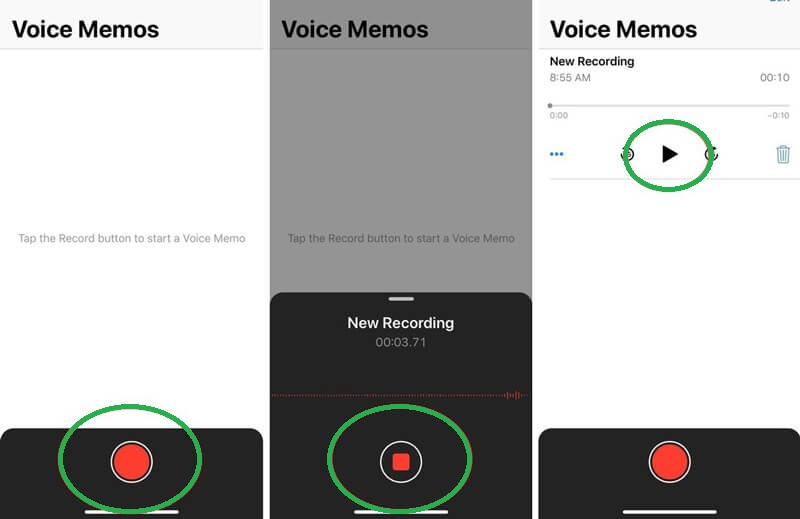
3 부분. 음성 메모를 사용하여 iPhone에서 오디오 녹음을 편집하고 공유하는 방법
또한 음성 메모를 사용하면 녹음된 오디오를 가장 쉬운 방법으로 편집하고 공유할 수 있습니다.
1 단계새 녹음을 탭한 다음 생략 아이콘 또는 녹음 파일 위의 오른쪽에 있는 파란색 점 3개. 거기에서 iPhone에 녹음된 오디오에 대해 수행할 수 있는 다른 관리를 볼 수 있습니다.
2 단계새로운 사전 설정 선택 항목이 표시됩니다. 그런 다음 녹음 편집 탭. 다음 페이지에서 환경 원하는 경우 왼쪽 상단의 아이콘 침묵 건너뛰기 그리고 향상시키다 녹음. 한편, 클릭 수확고 트리밍이 필요한 경우 오른쪽에 있는 아이콘. 그런 다음 완료.
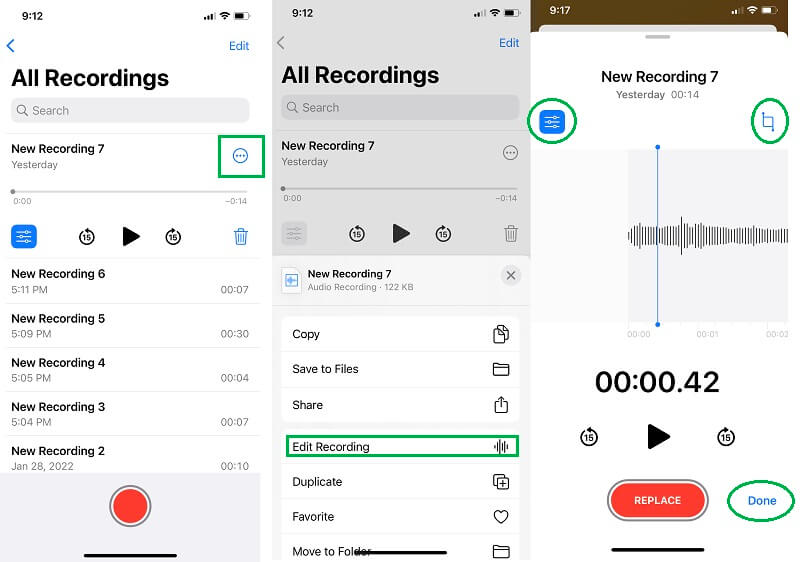
3단계탭하기만 하면 됩니다. 생략 아이콘을 다시 한 번 눌러 오디오 녹음을 공유합니다. 이번에는 선택 공유하다 선택한 다음 오디오를 공유할 승인된 플랫폼 중에서 선택합니다.
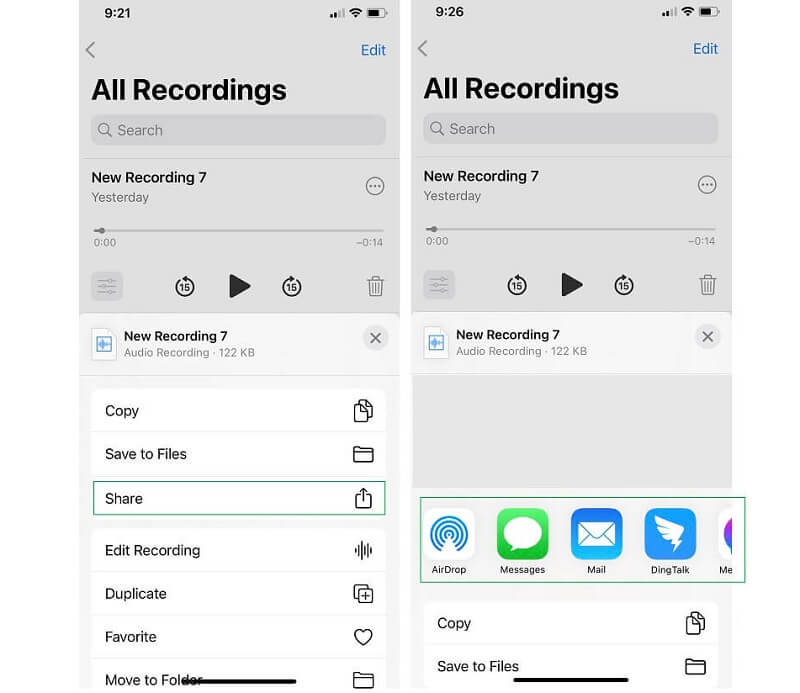
4부. iPhone의 오디오 녹음에 관한 FAQ
타사 도구 없이 iPhone에서 내부 오디오로 화면 녹음을 하는 방법은 무엇입니까?
iPhone의 내부 오디오로 화면을 녹음하려면 모바일 장치의 제어 센터로 이동하기만 하면 됩니다. 그런 다음 iPhone에 내장된 화면 녹화 기능을 찾아 누릅니다. 이제 화면으로 돌아가서 화면 녹화를 찾은 다음 녹화 옵션이 표시될 때까지 동시에 탭합니다.
iPhone의 음성 메모로 MP3 형식을 만들 수 있습니까?
아니오. 불행히도 이 iPhone용 내장 음성 녹음기 앱은 M4A 오디오 형식만 생성합니다. 따라서 M4A 파일을 MP3로 변환하려면 오디오 변환기가 필요합니다. 이에 따라 다기능을 사용할 수 있습니다. AVAide 비디오 컨버터 오디오 및 비디오 파일을 300개 이상의 다른 형식으로 동시에 변환할 수 있습니다.
iPhone에서 동영상을 녹화하면서 음악을 재생할 수 있습니까?
예. iPhone에서 비디오를 화면 녹화하는 동안 음악을 재생할 수 있습니다. 그러나 이것은 녹화 중인 비디오의 오디오가 필요하지 않은 경우에만 가능합니다. 즉, 영상의 화면만 쫓아가면 가능합니다.
iPhone에서 오디오를 녹음할 때 길이와 크기에 제한이 있습니까?
iPhone을 사용하여 오디오를 녹음할 수 있는 최대 시간은 30분입니다. iPhone에 공간이 있는 한 파일 크기에 제한이 없습니다.
음성 메모에는 기능과 성능이 제한되어 있지만 iPhone에서 오디오 녹음, 그 품질은 여전히 차이를 만듭니다. 또한 타사 앱을 다운로드하지 못하도록 iPhone을 보호하는 경우에도 좋은 선택입니다. 그러나 이러한 이유로 다음을 사용하는 것이 좋습니다. AVAide 스크린 레코더 전화 보안을 유지하면서 더 많은 기능을 즐기십시오.
오디오, 온라인 회의, 게임 플레이 비디오, 음악, 웹캠 등으로 화면 활동을 캡처합니다.
화면 및 비디오 녹화
- Mac에서 화면 녹화
- Windows에서 화면 녹화
- iPhone의 화면 녹화
- iPhone에서 오디오 녹음
- DVR 없이 TV 프로그램 녹화
- iPhone 및 Android의 화면 녹화 Snapchat
- FaceTime 통화 녹음
- VLC를 사용하여 화면을 녹화하는 방법
- Amazon 오류 코드 1060 수정
- OBS 창 캡처 블랙 수정
- PowerPoint를 비디오로 만드는 방법 [전체 자습서]
- 튜토리얼 비디오를 만드는 방법: 준비 및 지침
- iOS 15 및 이후 버전에서 사운드로 화면 녹화하는 방법
- TikTok에서 녹화를 스크리닝하는 방법: 데스크톱 및 모바일 솔루션
- 2가지 입증된 방법으로 Samsung에서 기록을 스크리닝하는 방법 [해결됨]
- 캡처 카드 없이 PS4에서 게임 플레이를 녹화하는 방법
- Xbox One에서 게임 플레이를 기록하는 방법 [전체 자습서]



 안전한 다운로드
안전한 다운로드


